Как смотреть YouTube на Apple Vision Pro
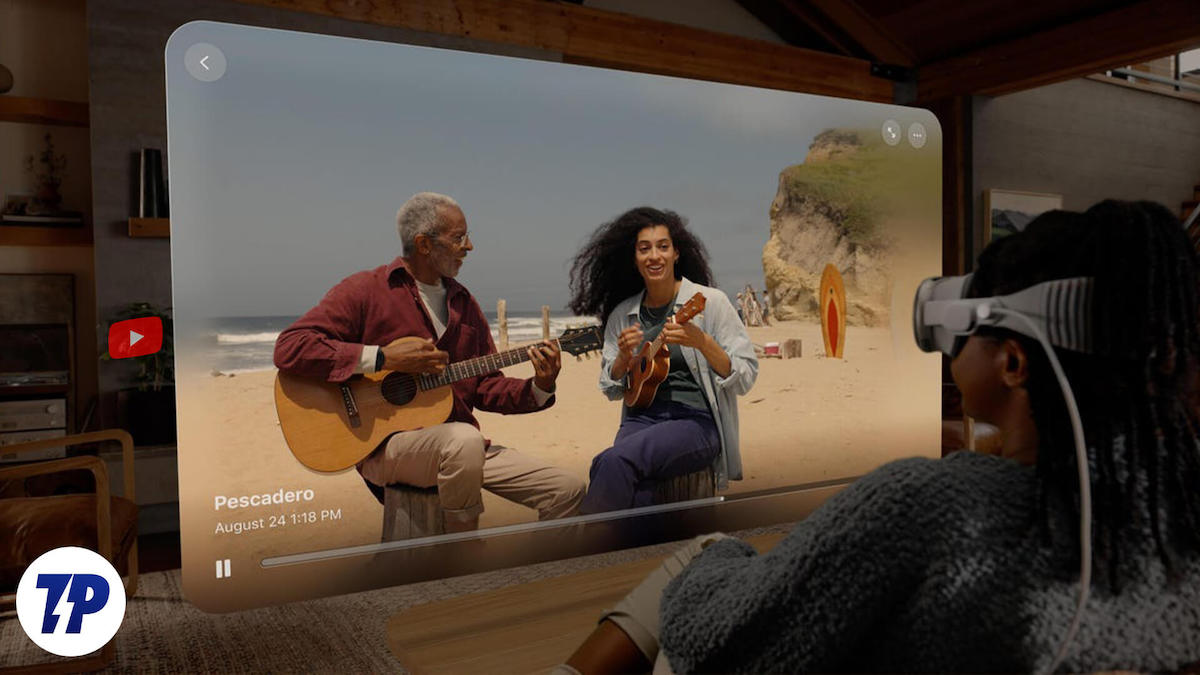
Кратко. Если вам нужен удобный и «родной» опыт просмотра — купите Juno (платно). Если хотите бесплатно — откройте YouTube в Safari. Оба варианта работают сейчас; официального приложения YouTube для Vision Pro пока нет.
Введение
Apple Vision Pro — это высококлассный шлем для пространственных вычислений. На старте платформа поддерживает более 600 приложений и многие приложения iPad, но популярные сервисы вроде YouTube и Netflix отсутствуют в списке приложений на запуске. Google подтвердил, что приложение YouTube для Vision Pro разрабатывается, но точных сроков не назвал. Пока доступны два рабочих пути: сторонний клиент Juno и веб-версия через Safari.
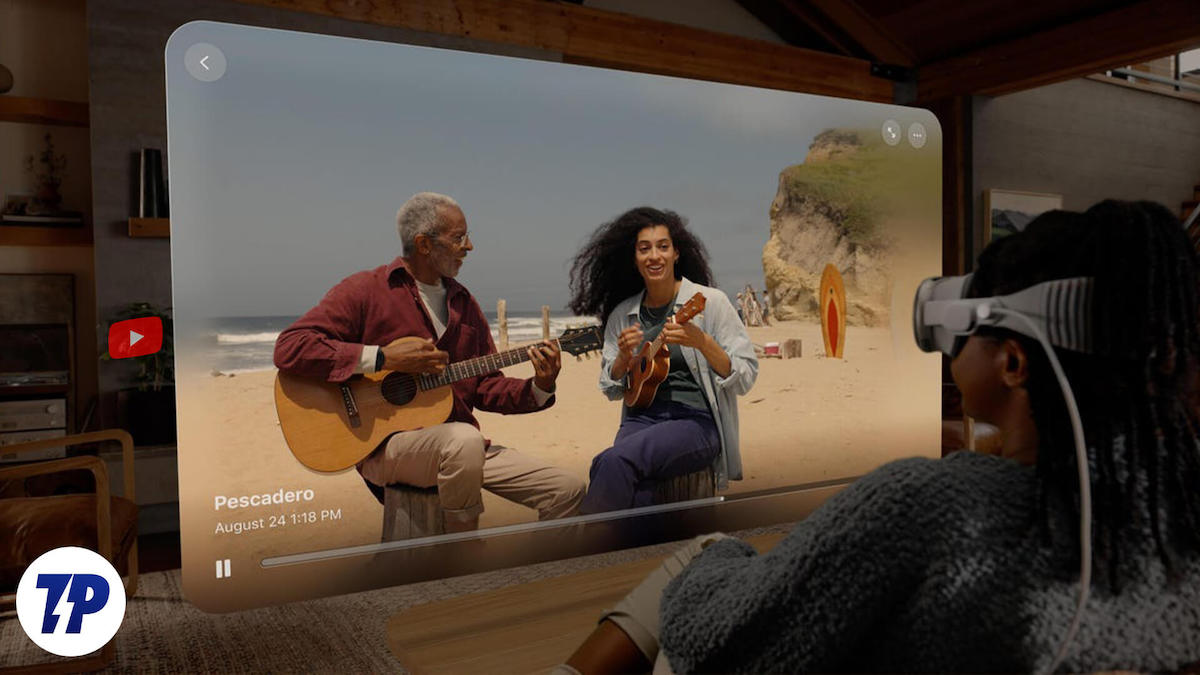
Изображение: вид Apple Vision Pro во время воспроизведения видео YouTube.
Два способа смотреть YouTube на Vision Pro
Juno для YouTube — $4.99
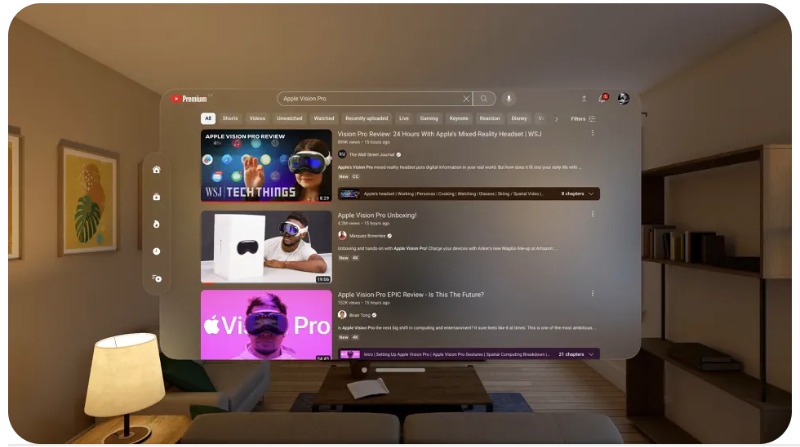
Изображение: иконка и интерфейс клиента Juno для просмотра YouTube на Vision Pro.
Juno — это сторонний клиент YouTube, адаптированный под visionOS. Приложение работает нативно в пространственной среде и добавляет элементы управления, которые делают просмотр удобнее, чем в браузере.
Ключевые возможности Juno:
- нативные жесты управления (pinch, перемещение окон и т.д.);
- автоматическое сохранение аспектного соотношения видео;
- изменение размера и позиционирования окна видео;
- затемнение зоны вокруг окна для лучшей фокусировки;
- поддержка входа в аккаунт YouTube (для премиум-подписчиков — без рекламы).
Juno использует официальное YouTube API и показывает рекламу по правилам YouTube. Для отключения рекламы нужно войти в аккаунт с активной подпиской YouTube Premium. Приложение платное — $4.99, бесплатной версии нет. Разработчик планирует добавить возможности в будущих обновлениях: просмотр комментариев, субтитров, мультиокна и т. п.
Как установить Juno:
- Откройте App Store на Vision Pro или на привязанном устройстве Apple ID.
- Введите «Juno for YouTube» в поиск.
- Купите приложение и дождитесь установки.
- При желании войдите в аккаунт YouTube для доступа к премиум-функциям.
Плюсы Juno:
- лучший «родной» опыт на Vision Pro;
- удобные управления и управление пространством экрана;
- поддержка входа для премиум-функций.
Минусы Juno:
- платное приложение;
- это сторонний клиент — в теории Google может ограничить работу клиента при изменении API;
- некоторые функции (например, офлайн) зависят от будущих обновлений.
Доступ через Safari (веб-версия)
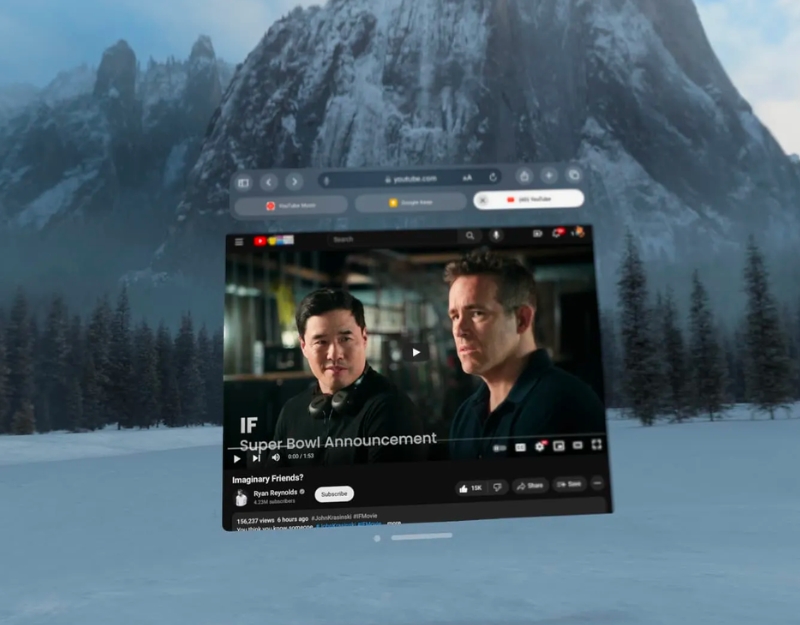
Изображение: YouTube в веб-браузере Safari на Vision Pro.
Просмотр через Safari бесплатен. Откройте браузер, перейдите на https://www.youtube.com и воспроизводите видео как в обычной веб-версии. Это самый простой способ начать смотреть прямо сейчас.
Плюсы Safari:
- бесплатно;
- не требует установки дополнительных приложений;
- быстрое обновление интерфейса при изменениях на стороне YouTube.
Минусы Safari:
- интерфейс веб-сайта может быть не так удобен для пространственного экрана;
- нет офлайн-режима и интеграции с некоторыми функциями, доступными в нативных приложениях;
- некоторые жесты и пространственные возможности Vision Pro доступны не в полной мере.
Сравнение: Safari vs Juno
| Функция | Safari (веб) | Juno (клиент) |
|---|---|---|
| Требуется аккаунт | Необязательно (для персонализации и подписок) | Не обязателен, но нужен для Premium-функций |
| Показ рекламы | Показывает рекламные ролики | Показывает рекламу; без рекламы при входе в аккаунт с YouTube Premium |
| Управление видео | Стандартные элементы веб-плеера | Расширенные элементы: изменение размера, позиционирование, затемнение фона |
| Определение соотношения сторон | Зависит от веб-плеера YouTube | Автоматическое обнаружение и корректировка размеров видео |
| Скорость воспроизведения | Доступна в настройках YouTube | Удобная регулировка скорости в интерфейсе клиента |
| Субтитры | Доступны в веб-плеере | Легкое включение и настройка субтитров |
| Цена | Бесплатно | $4.99 |
Как управлять воспроизведением и интерфейсом
- Используйте стандартные жесты Vision Pro: сжатие для выбора, перемещение рук для позиционирования окон.
- В Juno можно изменить размер окна видео и двигать его в трёхмерном пространстве.
- При просмотре через Safari используйте меню YouTube для переключения качества и субтитров.
- Для комфортного просмотра затемните окружающее пространство через настройки приложения (если доступно) или установите окно в центр — это уменьшит отвлекающие элементы.
Практические советы для лучшего качества просмотра
- Поддерживайте стабильное интернет-соединение: проводной Wi‑Fi или быстрый Wi‑Fi 6 улучшат качество без буферизации.
- В настройках YouTube вручную установите максимально доступное разрешение, если сеть позволяет.
- Отключайте фоновые процессы на привязанном iPhone или iPad, чтобы снизить нагрузку на сеть.
- Если картинка кажется «смазанной», закройте и снова откройте окно воспроизведения, чтобы плеер запросил более высокое качество.
Риски, приватность и совместимость
Важно понимать ограничения сторонних клиентов:
- Juno использует официальное YouTube API, но как стороннее приложение он зависит от политик Google. В теории доступ может измениться.
- Приложения и веб-сайты обмениваются данными о просмотре и поведении. При желании минимизируйте передачу персональных данных: не входите в аккаунт, если это не требуется.
- Для пользователей из ЕС действуют правила защиты данных (GDPR). При использовании сторонних клиентов обратите внимание на политику конфиденциальности разработчика.
Когда ни Juno, ни Safari не подходят
- Если вам нужна официальная интеграция с YouTube (полный набор функций от Google), лучше дождаться релиза официального приложения.
- Если вы планируете смотреть контент офлайн регулярно — пока это ограничено (веб-версия не поддерживает загрузки; офлайн-функции зависят от возможностей клиента).
- Если конфиденциальность критична — не выполняйте вход в сторонние клиенты и ограничьте доступ приложений к аккаунту.
Руководство по установке и начальной настройке Juno
- Откройте App Store на Vision Pro.
- Найдите приложение «Juno for YouTube».
- Купите и установите приложение (цена $4.99).
- Запустите Juno и при необходимости войдите в YouTube для доступа к подпискам.
- Отрегулируйте положение и размер окна: поднесите руку, зажмите для выбора и перетащите окно.
- При необходимости вставьте субтитры или измените скорость воспроизведения через меню плеера.
Чек-листы по ролям
Для обычного зрителя:
- Открыть Safari и перейти на YouTube или установить Juno.
- Настроить комфортное положение окна.
- Проверить переключение субтитров и качество видео.
Для любителя качества и управления пространством:
- Купить Juno для расширенных настроек.
- Настроить позицию, масштаб и затемнение фона.
- Войти в YouTube для доступа к Premium.
Для конфиденциального пользователя:
- Не входить в аккаунт в сторонних клиентах.
- Проверить политику конфиденциальности Juno.
- Использовать приватное окно в Safari при необходимости.
Критерии приёмки
Чтобы считать способ просмотра успешным, убедитесь, что:
- Видео воспроизводится без постоянной буферизации;
- Есть возможность включать/отключать субтитры;
- Можно управлять скоростью воспроизведения;
- Соотношение сторон корректируется, и картинка не искажается;
- При входе в аккаунт доступны ваши подписки и плейлисты.
Диаграмма выбора метода
flowchart TD
A[Нужен бесплатный просмотр?] -->|Да| B[Используйте Safari]
A -->|Нет, хочу удобство| C[Рассмотрите Juno]
C --> D{Есть ли премиум YouTube?}
D -->|Да| E[Войдите в аккаунт в Juno]
D -->|Нет| F[Используйте Juno без входа]
B --> G[Оцените удобство интерфейса]
G -->|Довольны| H[Оставайтесь на Safari]
G -->|Неудобно| CЧасто задаваемые вопросы
1. Как обеспечить лучшее качество видео при просмотре YouTube на Vision Pro?
Поддерживайте стабильное и быстрое интернет-соединение. Установите в настройках YouTube максимально доступное качество. Если используется Juno, убедитесь, что приложение обновлено до последней версии.
2. Могу ли я управлять подписками и плейлистами на Vision Pro?
Да. При входе в ваш аккаунт YouTube через Juno или через веб-интерфейс в Safari вы получите доступ к подпискам и плейлистам, как на смартфоне.
3. Каковы ограничения при использовании YouTube на Vision Pro?
Главное ограничение — официального приложения YouTube для Vision Pro на момент релиза нет. Доступны сторонний клиент Juno и веб-версия в Safari. Сторонние клиенты имеют ограничения по функциональности и зависят от политики YouTube и обновлений API.
4. Могу ли я смотреть YouTube офлайн?
Веб-версия в Safari не поддерживает загрузки для офлайн-просмотра. Офлайн-возможности зависят от конкретного приложения; на момент публикации Juno не объявлял о функции офлайн-загрузки.
5. Что если Juno перестанет работать?
Если стороннее приложение потеряет доступ к API или перестанет обновляться, единственным вариантом останется веб-версия в Safari или ожидание официального приложения от YouTube.
Итог
На данный момент у владельцев Apple Vision Pro есть два рабочих варианта для просмотра YouTube: платный клиент Juno и бесплатный доступ через Safari. Juno обеспечивает более нативный и удобный опыт, тогда как Safari прост и бесплатен. Если вам важен комфорт и управление пространством — выбирайте Juno; если важна цена и простота — используйте веб.
Короткое напоминание: официальное приложение YouTube для Vision Pro разрабатывается, и его появление решит многие ограниченные сценарии.
Похожие материалы
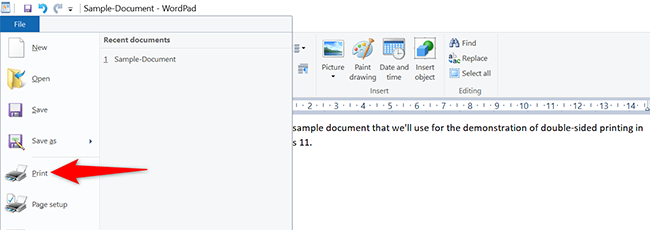
Двусторонняя печать в Windows 11

Windows Audio Device Graph Isolation: исправление проблем
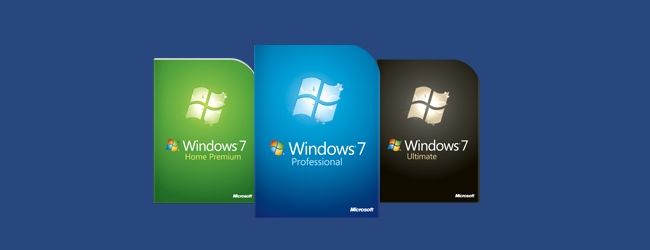
Бесплатные альтернативы функциям Windows Pro/Enterprise

Bing Chat с ChatGPT в Windows 11 — руководство
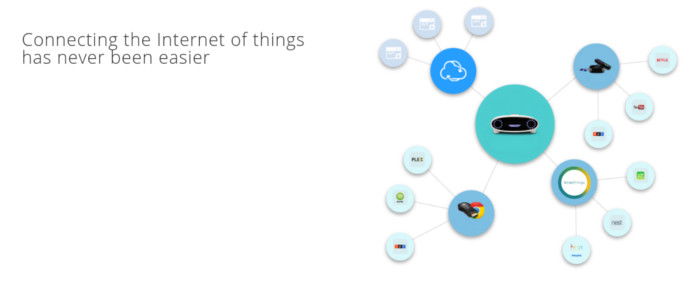
Установка MyCroft на Gnome Shell
